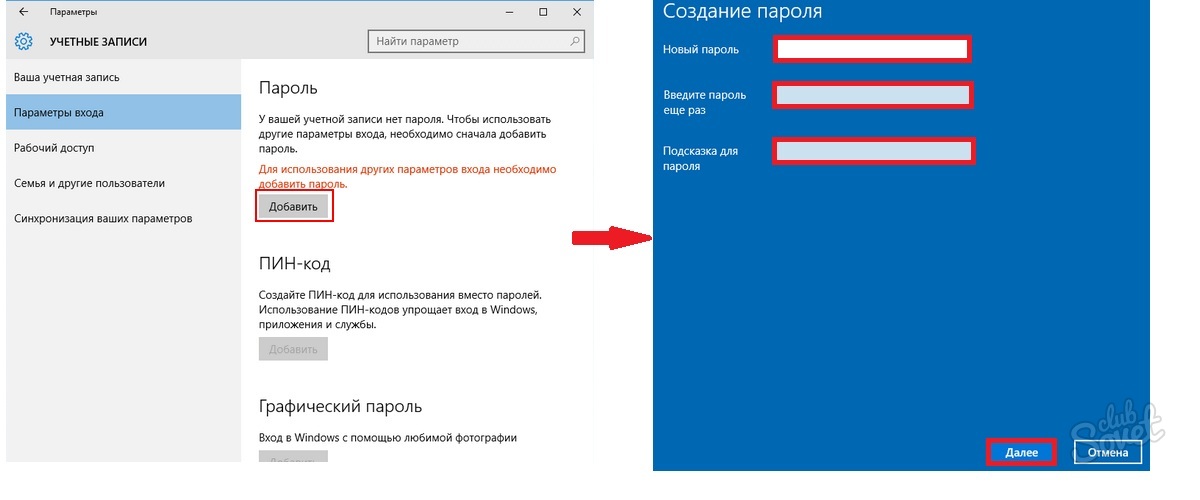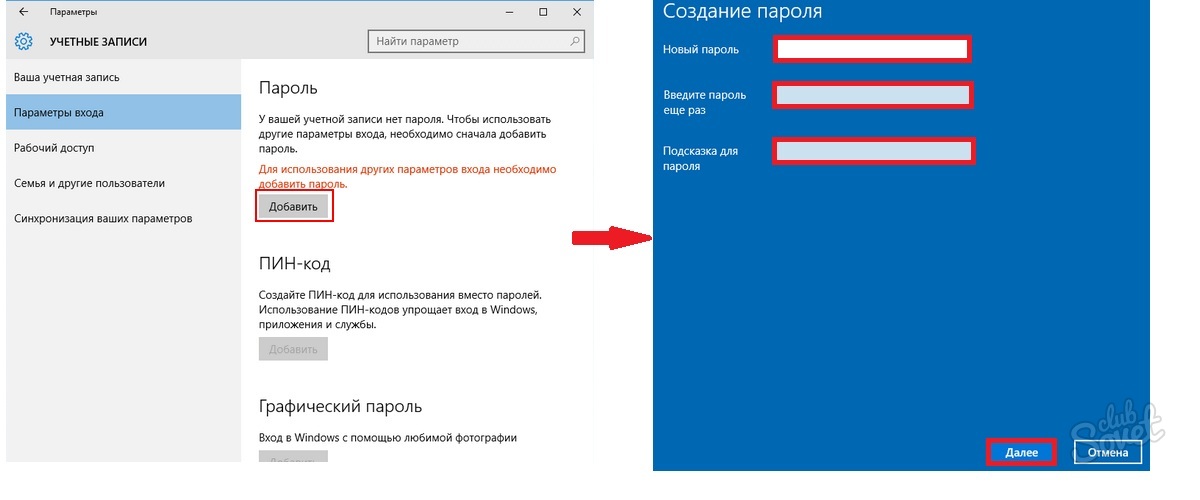Computerejere ønsker ofte at beskytte personlige oplysninger mod tredjepartsadgang.
Oftest opstår dette behov, når flere personer har adgang til enheden. Hvis du ikke ønsker, at andre skal bruge din konto, er den nemmeste måde at beskytte den på ved at angive en adgangskode. For forskellige versioner af Windows OS vil algoritmen være lidt anderledes.
Sådan indstilles en adgangskode på en computer: Windows XP
Hvis du bruger det gamle, men stadig populære Windows XP, vil rækkefølgen af handlinger være som følger.
- Gå gennem "Start" - "Kontrolpanel" - "Brugerkonti".
- Vælg derefter den konto, som du vil begrænse adgangen til.
- Klik på den med musen (venstre tast 1 gang).
- I formularen, der vises, skal du klikke på "Opret adgangskode".
- Der vises en ny formular, hvor du skal indtaste sikkerhedskoden to gange (2. gang til bekræftelse). Derudover, hvis du ved et uheld glemmer kodekombinationen, kan du give et tip til svaret. Det indtastes i samme vindue i linjen nedenfor.
- Klik derefter på knappen "Opret adgangskode".
- Parat.
Sådan indstilles en adgangskode på en computer: Windows 7
Denne version af OS er den mest populære og populære. For dets ejere vil arbejdsalgoritmen være som følger.
- Gå til menuen Start.
- For at åbne indstillinger skal du klikke på dit kontoikon.
- Der vises et vindue, hvor du kan foretage ændringer i brugerkontodatabasen.
- Stop ved punktet "Opret en adgangskode til din konto."
- I den nye formular skal du angive sikkerhedskoden (2 gange, inklusive bekræftelse) og en påmindelse, der hjælper dig med at huske adgangskoden.
- Når alt er klar, skal du klikke på knappen "Opret adgangskode".
- Nu kan du genstarte din enhed. Efter dette, når du forsøger at logge ind på din konto, vises et vindue foran dig, hvor du kan indtaste den indstillede adgangskode.
Hvis du vil træde væk fra computeren i et par minutter, men ikke vil have nogen til at bruge udstyret i denne tid, skal du trykke på kombinationen Win + L. Udstyret vil blive spærret, og et vindue til indtastning af en sikkerhedskombination vises på skærmen. 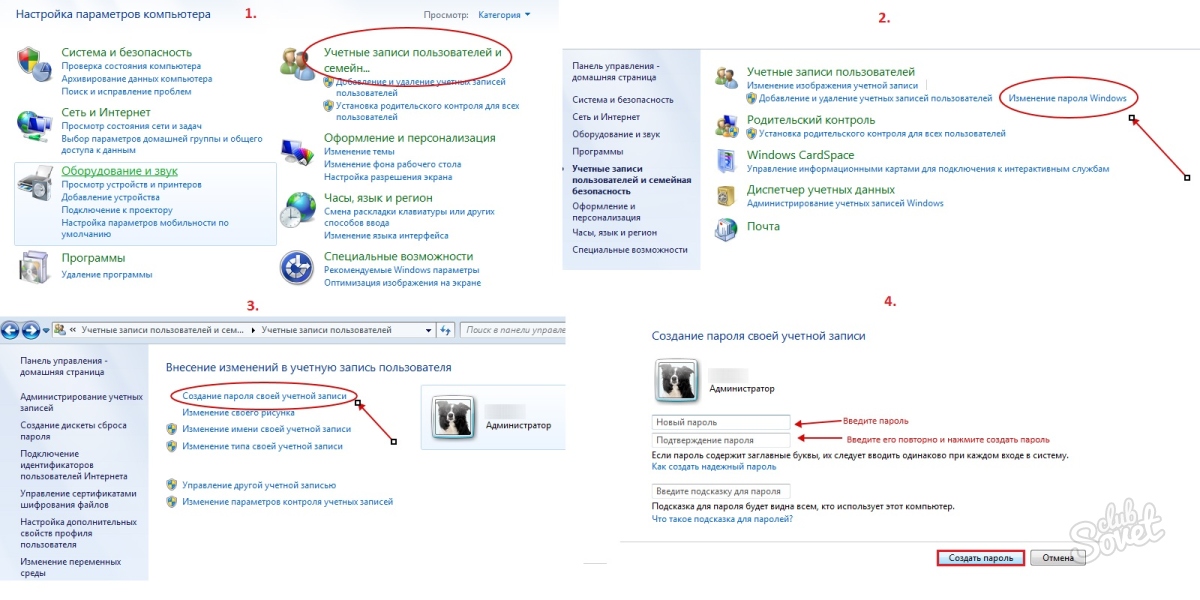
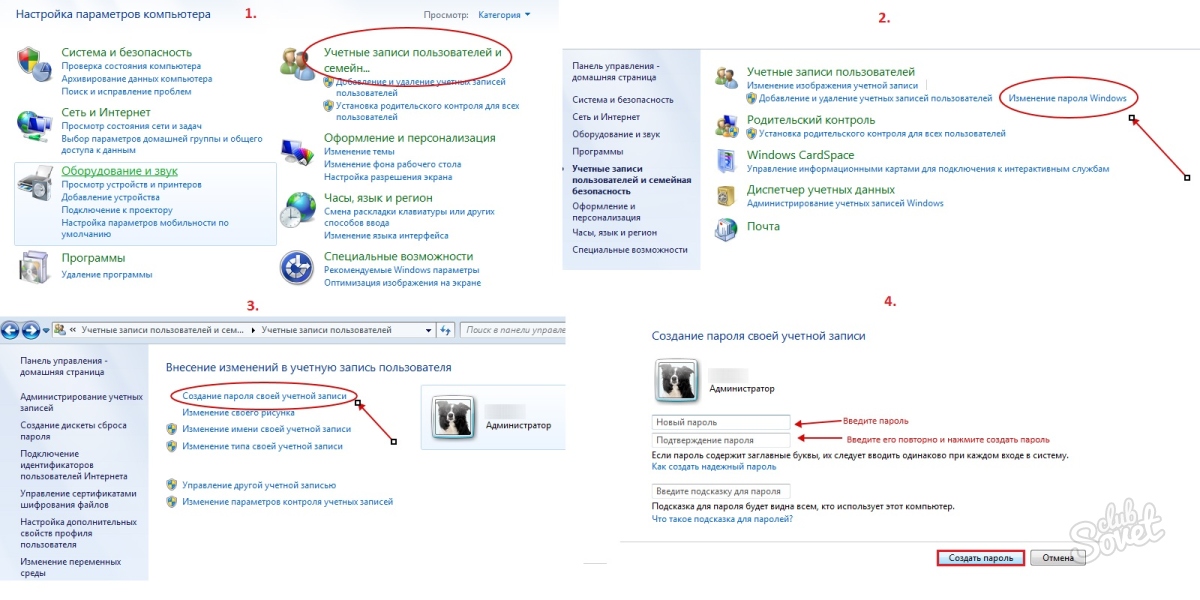
Sådan indstilles en adgangskode på en computer: Windows 8
For brugere af denne version af Windows bliver den ikke-standardiserede OS-grænseflade ofte en hindring.
- Flyt musemarkøren til øverste højre hjørne.
- Et pop op-panel vises, hvor du vælger punktet "Indstillinger".
- Vælg derefter afsnittet "Skift computerindstillinger".
- Bland pc-parametrene, stop ved punktet "Brugere".
- Klik på knappen "Opret adgangskode".
- I formularen, der vises, skal du udfylde 3 felter - sikkerhedskode, krypteringsbekræftelse og et påmindelsestip til situationen, hvis du mister eller glemmer din adgangskode.
- Tryk på knappen "Næste".
- Der vises en meddelelse på skærmen, der indikerer, at sikkerhedskoden er blevet installeret korrekt, som skal indtastes, hver gang du logger på din kontodatabase.
- Klik på knappen "Udført".
Hvis du vil ændre adgangskoden, skal du bruge fanen "Brugere" ("Indstillinger" - "Ændring af computerindstillinger"). Efter indstilling af sikkerhedskoden vises linjen "Loginindstillinger" her. Ved at gå til dette afsnit kan du ikke kun ændre din adgangskode (punktet "Skift adgangskode"), men også indstille en grafisk adgangskode eller oprette en PIN-kode. Hvis sikkerhedskoden for adgang til systemet ikke længere er nødvendig, kan du slette den.
- Skriv Win + R.
- Skriv "netplwiz" i formularen, der vises.
- Klik på "Ok".
- Fjern afkrydsningsfeltet fra "Kræv brugernavn og adgangskode", og klik på "OK".
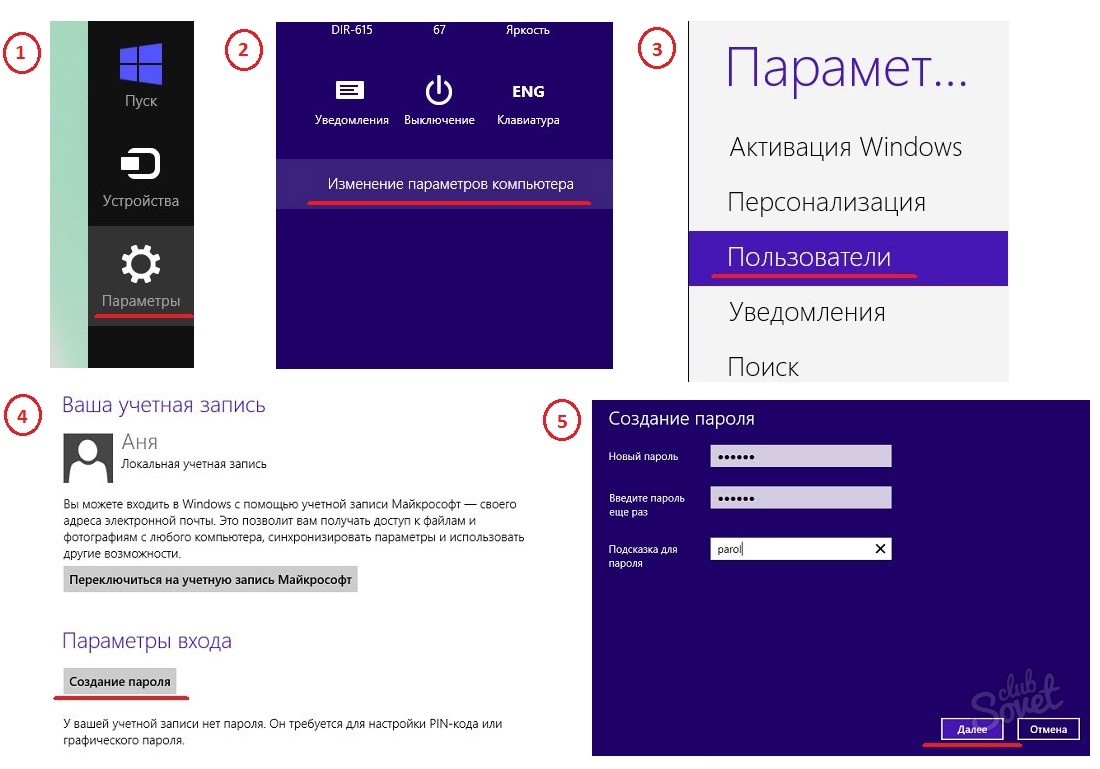
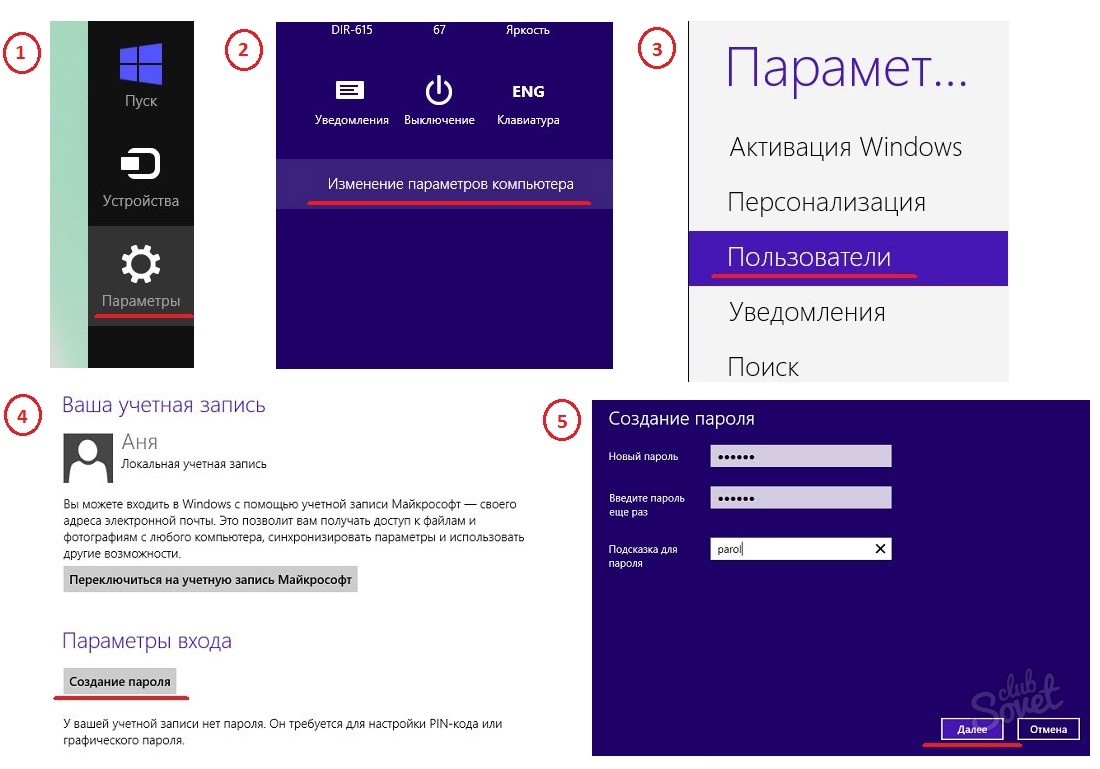
Sådan indstiller du en adgangskode på din computer: Windows 10
Hvis du ejer en enhed med Windows 10 installeret, kan du også forhindre uautoriserede personer i at logge ind ved at sikre dine data med en adgangskode.
- Gå til afsnittet "Indstillinger". Du kan logge ind enten via Start-menuen eller ved at bruge Win+I-kombinationen.
- Find "Konti"-blokken og gå ind i den.
- I formularen, der vises, skal du vælge punktet "Loginindstillinger", og derefter trykke på knappen "Tilføj".
- I det nye vindue skal du udfylde felterne - sikkerhedskoden og dens bekræftelse samt et påmindelsestip.
- Klik på knappen "Næste" og derefter "Udfør".
- Adgangskoden er blevet indstillet.